トップ » 取り込み » 映像素材 » ビデオ・データ素材 » パソコン内などのビデオ・データ素材の取り込み(HDV/DV/AVCHD/H.264形式)
パソコン内などのビデオ・データ素材の取り込み(HDV/DV/AVCHD/H.264形式)
※DV-7HD(Ver2)でMP4/AVCHD形式の60p(59.94p)を取り込む方法はこちらをご覧ください。
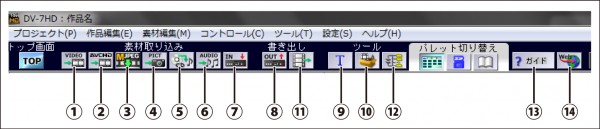
すでにパソコン内部や接続した外部ハードディスクなどにある動画素材は、まず図の①のボタンをクリックして取り込みます。
また、特殊なメモリカードリーダーなど、「簡単にデジタルビデオカメラの動画データを取り込む」の項目で表示されないものは手動でこちらの方法で開いて取り込める場合があります。
(ご注意)
※ Edirol F-1の素材を使用するには、こちらをご覧ください。
DV-7HD Ver.1.2では、HDサイズの「H.264(.mp4/.mov/.m4v)」入力に対応しました。この形式を取り込んだ場合でもハイビジョン画質を維持します。ただし、VGA(640×480)サイズは、この①の「ビデオ素材をインポートボタン」から取り込むことはできません。この場合は、③の「MotionJPEGの素材をインポートボタン」から取り込みます。こちらをご覧ください。
オーディオが4chのXDCAM形式の素材の取り込みも可能になりました。この場合、タイムライン・パレットに貼り付けたとき、音声トラックが自動的に増えます。
※MP4/MOV/M4Vファイルは、規格上、多様なデータ形式が許されています。そのため、全てのファイルの読み込みを保証するものではありません。
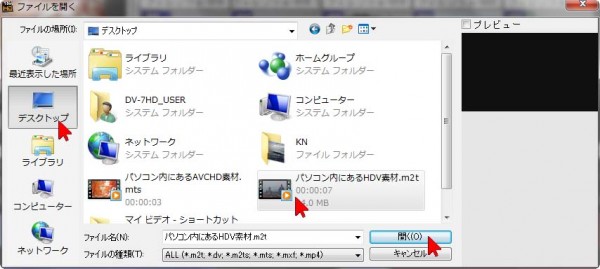
「ファイルを開く」画面が開き、取り込みたい動画がある場所を開きます。パソコン内のフォルダの中への移動はダブルクリックで、フォルダより外への移動は上部の緑色の矢印のアイコンをクリックすれば移動できます。目的のフォルダ内の目的の動画が表示された状態で、ファイルを選択して「開く」ボタンをクリックします。
※ファイル取り込み画面で、H.264のファイルのプレビューはできません。
(ご注意)
※デジタルカメラの動画素材で、Motion-JPEGファイルはこの画面では表示されません。こちらを参照してください)
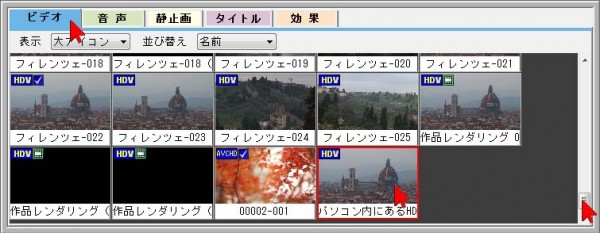
取り込まれた素材は、素材パレットの上部にある「ビデオ」タブをクリックし、右側のスライダーを上下すれば、見つけることができます。
(メモ)
※(AVCHD/HDV/DV/H.264など)ビデオ形式が素材の左肩に表示されます。


